Sie können die mit Jotform Apps erstellten Apps auf verschiedene Weise teilen. Sie können die App über einen direkten Link oder per E-Mail teilen oder einen QR-Code zum Teilen oder Einbetten im Kiosk herunterladen. Sie können Ihre App auch direkt in sozialen Medien teilen.
Jotform Apps teilen
Sie können Ihre Jotform Apps teilen, indem Sie im Jotform App Generator auf die Registerkarte Veröffentlichen gehen. Sie haben drei Möglichkeiten, wie im Bild unten hervorgehoben:
- Ihr App-Link – Sie können die URL der App kopieren, um sie manuell über andere Plattformen zu teilen.
- Per E-Mail einladen – Laden Sie Personen per E-Mail ein.
- App teilen – Sie können Ihr Formular in sozialen Medien teilen oder einen QR-Code herunterladen.
Per E-Mail teilen
Geben Sie die E-Mail-Adresse des Empfängers ein und klicken Sie auf die Schaltfläche Einladung senden. Sie können mehrere Nutzer einladen. Wir empfehlen jedoch, maximal 10 Nutzer gleichzeitig einzuladen.
Die eingeladenen Nutzer erhalten eine E-Mail mit einem Button zum Öffnen der App.
App in sozialen Medien teilen
Klicken Sie im Bereich App teilen auf den Link Mehr anzeigen um Ihre App auf Facebook, WhatsApp, X und LinkedIn zu teilen.
QR-Code herunterladen
Eine weitere Alternative zur Veröffentlichung der App ist ein QR-Code. Sie können den QR-Code für Ihre App herunterladen und ihn Ihren Nutzern per E-Mail oder über andere Kanäle wie Chat oder Social Media mitteilen. Sie können den Einbettungscode auch kopieren, um den QR-Code auf Ihrer Website anzuzeigen.
Wenn Nutzer den QR-Code scannen, öffnet sich die App auf ihrem Gerät. Stellen Sie sicher, dass Sie die entsprechende Zugriffsebene für Benutzer in den App-Link-Einstellungen festlegen, bevor Sie den QR-Code zum Teilen herunterladen oder kopieren.
Zugriffseinstellungen der Jotform App ändern
Für Ihren App-Link stehen drei (3) Zugriffseinstellungen zur Auswahl: Öffentlich, Privat und Firmenzugriff. Klicken Sie auf Festlegen.Einstellungen rechts neben dem App-Link, um den Zugriffstyp zu ändern.
Öffentlicher Zugriff
Standardmäßig sind die neu erstellten Apps öffentlich, d. h. Benutzer können die App anzeigen, ohne sich anzumelden oder ein Jotform Konto zu erstellen.
Unter Optionen für den öffentlichen Zugriff finden Sie folgende Optionen:
- Registrierung erforderlich – Wenn diese Option aktiviert ist, müssen Nutzer ein Konto bei Jotform registrieren, um die App nutzen zu können. Diese Option fügt den Nutzer nicht automatisch als eingeladenen Teilnehmer hinzu.
- Nutzern Zugriff auf ihre Beiträge über die App erlauben – Wenn diese Option aktiviert ist, können Nutzer über die App auf ihre Beiträge zugreifen. Für den Zugriff auf die Beiträge ist ein Jotform Konto erforderlich.
Privater Zugriff
Wenn Sie den Privaten Zugriff wählen, müssen sich Nutzer bei Jotform anmelden oder ein Konto erstellen, um auf die App zugreifen zu können. Ohne Konto können sie die App nicht aufrufen, unabhängig davon, ob Sie ihnen eine Einladung senden oder Zugriff auf die direkte URL der App haben. Der Freigabelink einer privaten App enthält außerdem einen eindeutigen Schlüssel, der den Nutzer automatisch als Eingeladenen zur App hinzufügt.
Unter Optionen für den privaten Zugriff finden Sie folgende Optionen:
- Registrierung erforderlich – Für private Apps ist eine Registrierung erforderlich.
- Nutzern Zugriff auf ihre Beiträge erlauben – Diese Option ist für private Apps standardmäßig aktiviert. Nutzer können jederzeit über die App auf ihre Beiträge zugreifen.
- Nutzern erlauben, Zugriff auf diese App anzufordern – Diese Option ist standardmäßig aktiviert. Nutzer, die in ihren Konten angemeldet sind, können damit eine Anfrage für den Zugriff auf Ihre App mit privatem Zugriff senden. Siehe auch: So deaktivieren Sie die Zugriffsanforderung für private und Unternehmenszugriffsressourcen.
- Benutzerdefiniertes Ablaufdatum für Freigabelink festlegen – Aktivieren Sie diese Option, um ein Ablaufdatum für den Freigabelink der privaten App festzulegen.
Nach Ablauf von Datum und Uhrzeit können Nutzer nicht mehr auf die App zugreifen. Sie erhalten die im Bild unten dargestellte Eingabeaufforderung.
Firmenzugang
Für Firmenzugang-Apps müssen sich Nutzer mit der in den Einstellungen festgelegten E-Mail-Adresse ihres Unternehmens oder ihrer Organisation anmelden oder registrieren. Wenn SSO erforderlich ist, müssen sich die Benutzer mit dem SSO-Anbieter des Unternehmens anmelden.
Unter Optionen für UnternehmenZugriff: Sie finden folgende Optionen:
- Benutzern erlauben, Zugriff auf diese App anzufordern – Diese Option ist standardmäßig aktiviert. Sie ermöglicht es angemeldeten Benutzern, eine Anfrage für den Zugriff auf Ihre App mit Unternehmenszugriff zu senden. Siehe auch: So deaktivieren Sie die Zugriffsanforderung für private und Unternehmenszugriffsressourcen.
- Benutzerdefiniertes Ablaufdatum für Freigabelink festlegen – Aktivieren Sie diese Option, um ein Ablaufdatum und eine Ablaufzeit für den Freigabelink der App festzulegen. Nach Ablauf des Datums und der Uhrzeit muss das Mitglied des Unternehmens oder der Organisation erneut Zugriff beantragen. Sie als App-Ersteller müssen dieser Anfrage stattgeben, bevor Nutzer die App sehen können.
Hinweis
Die Option SSO erforderlich für die Unternehmenszugriffs-App ist nur für Enterprise Jotform verfügbar.
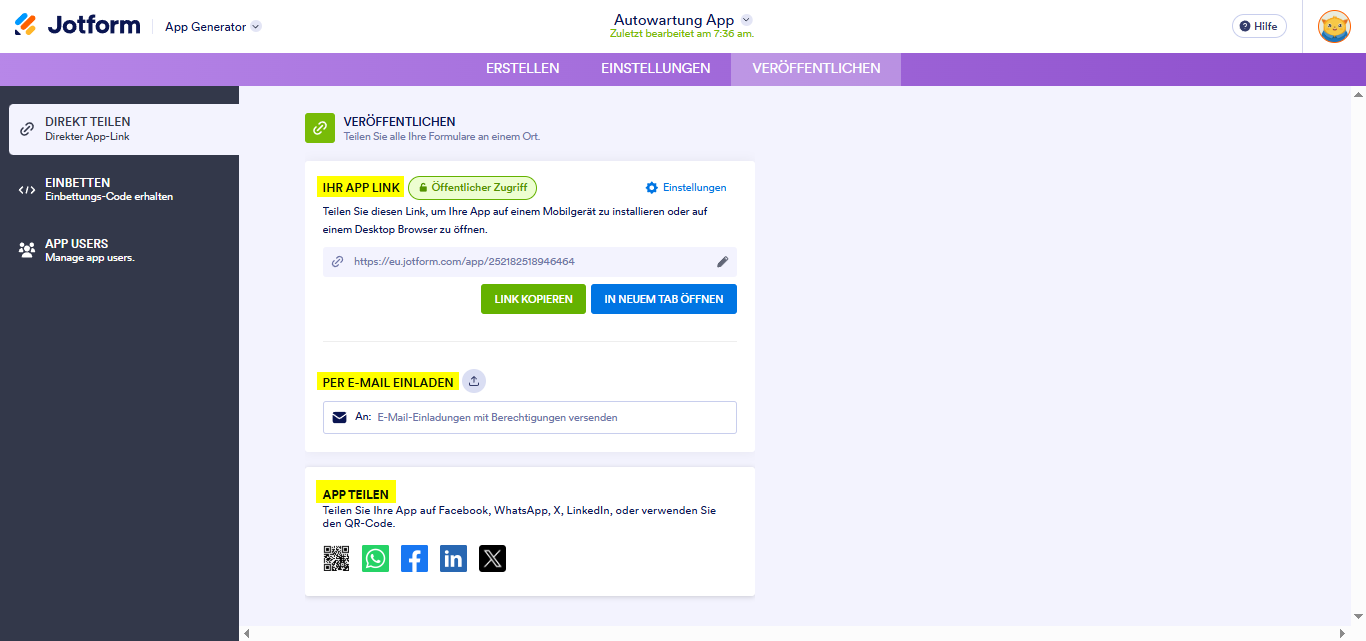
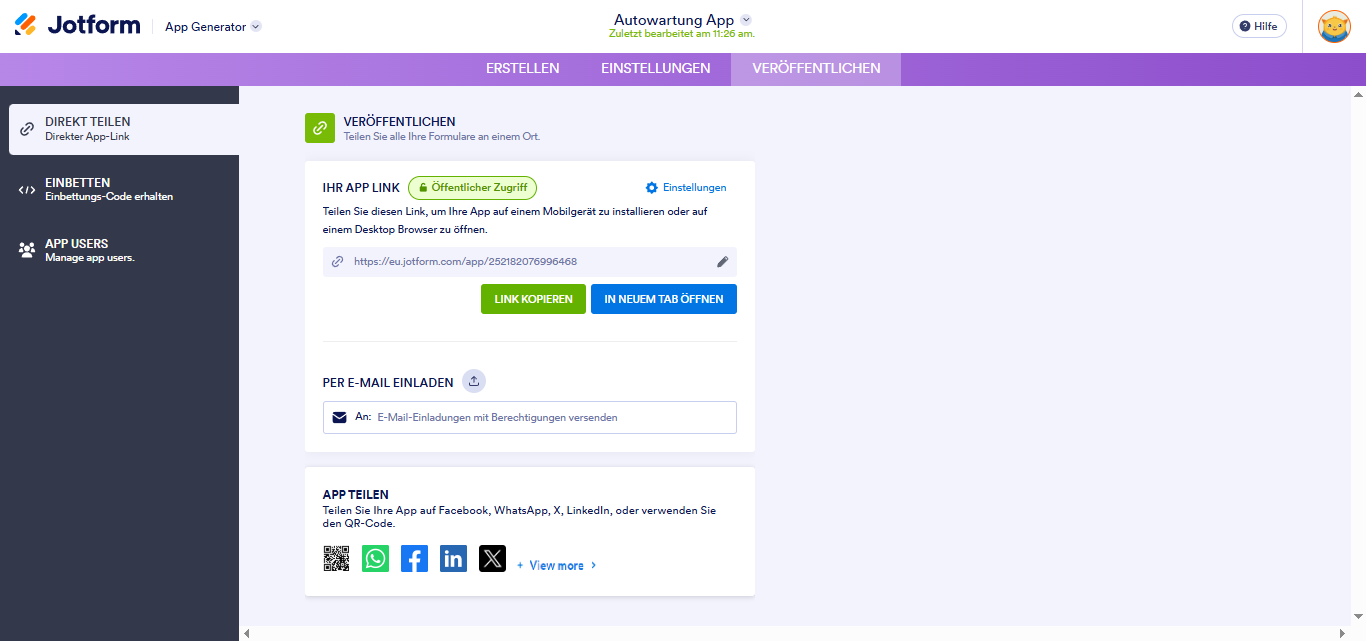
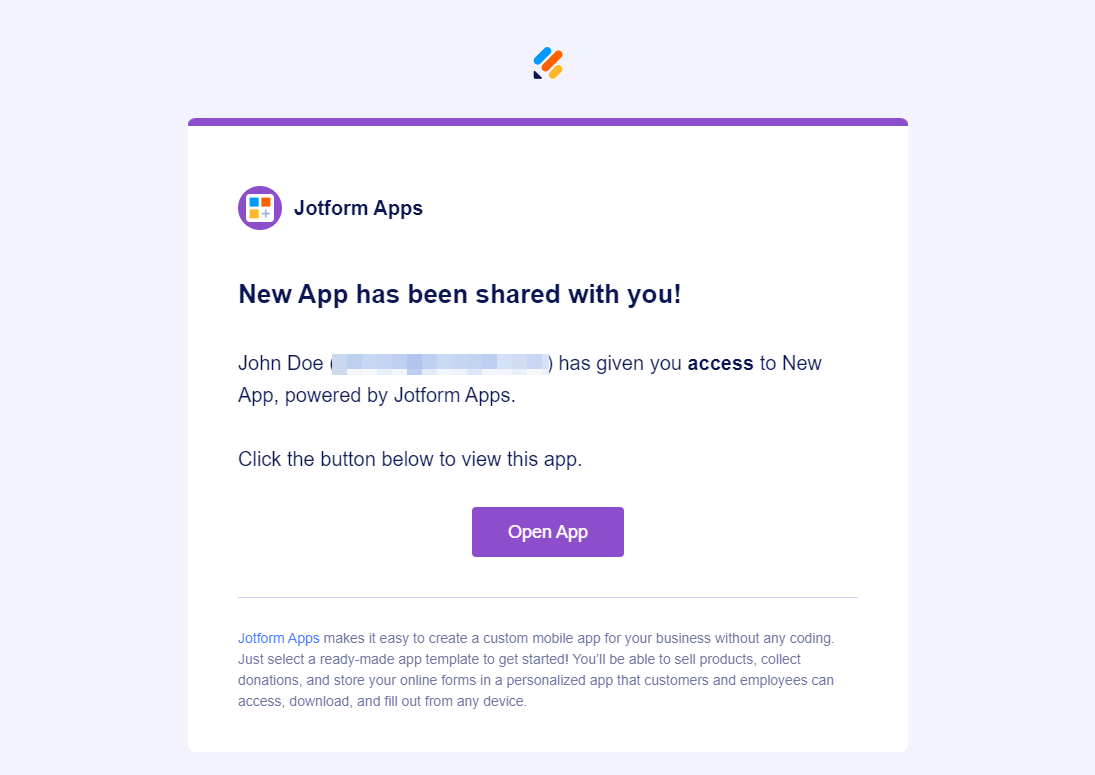
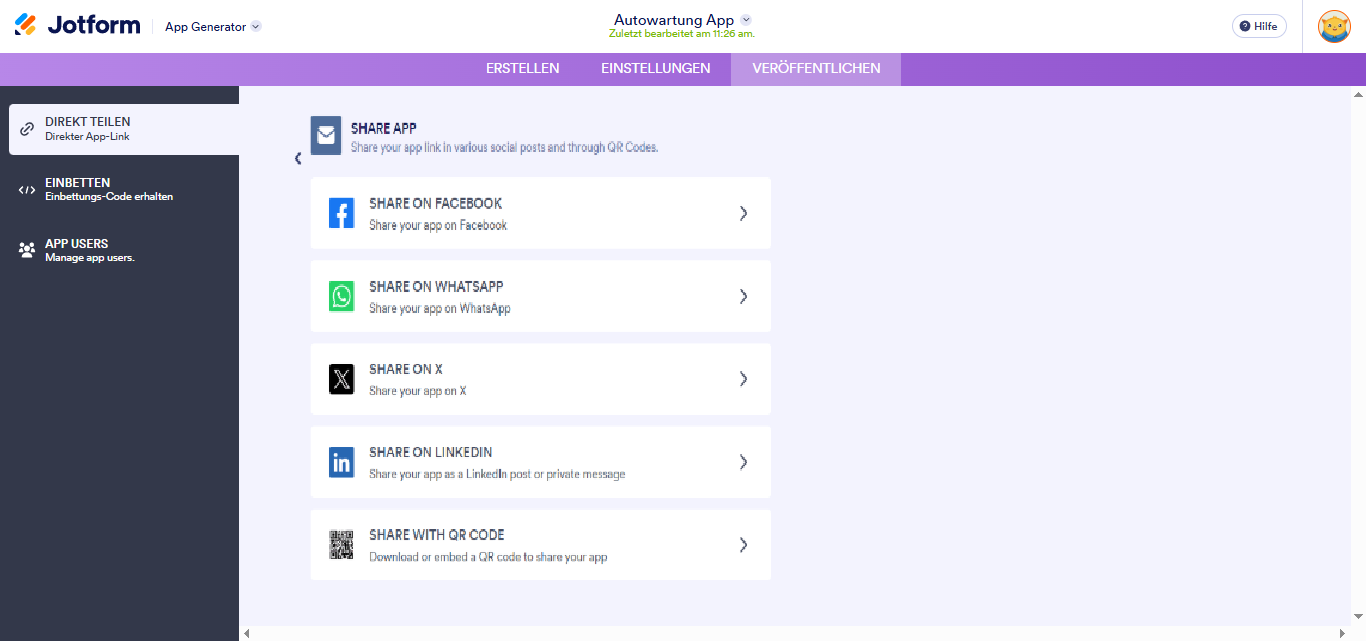
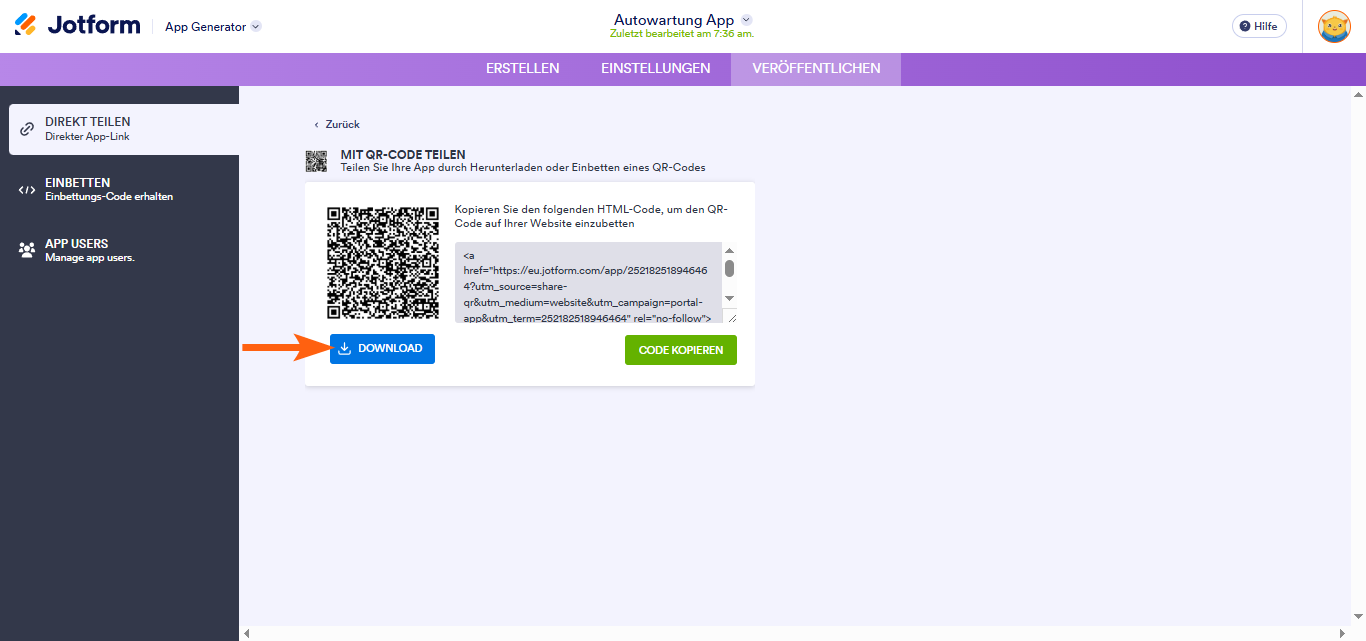
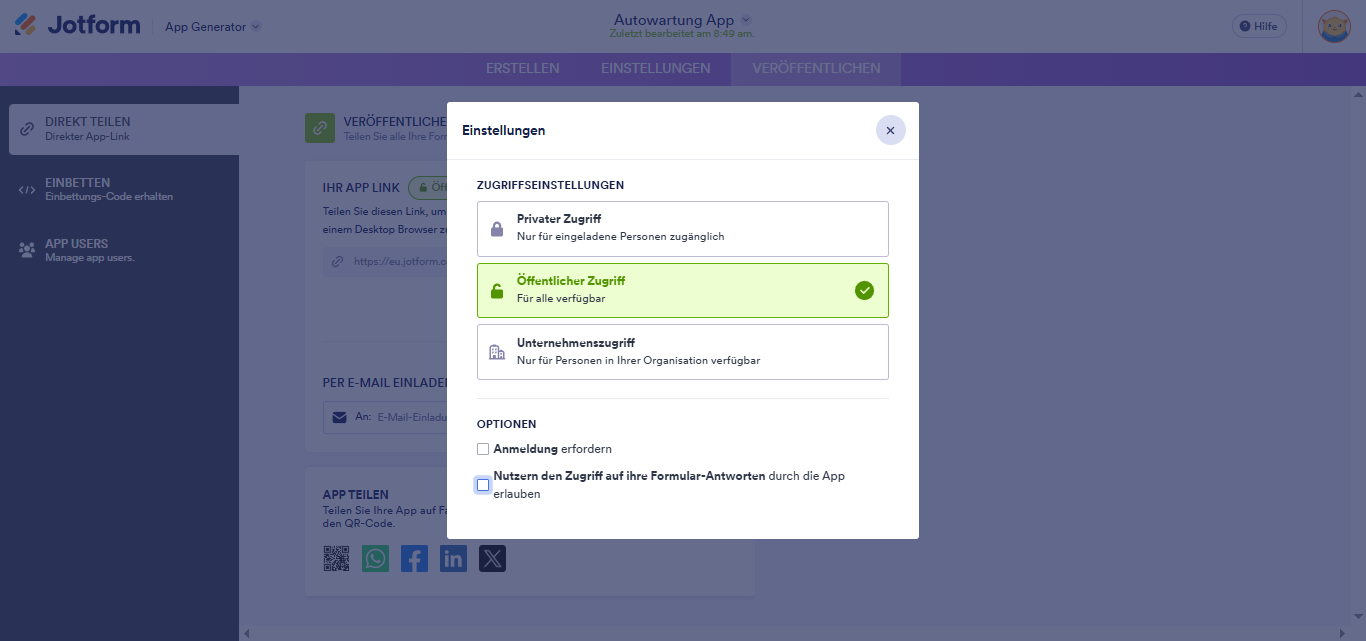
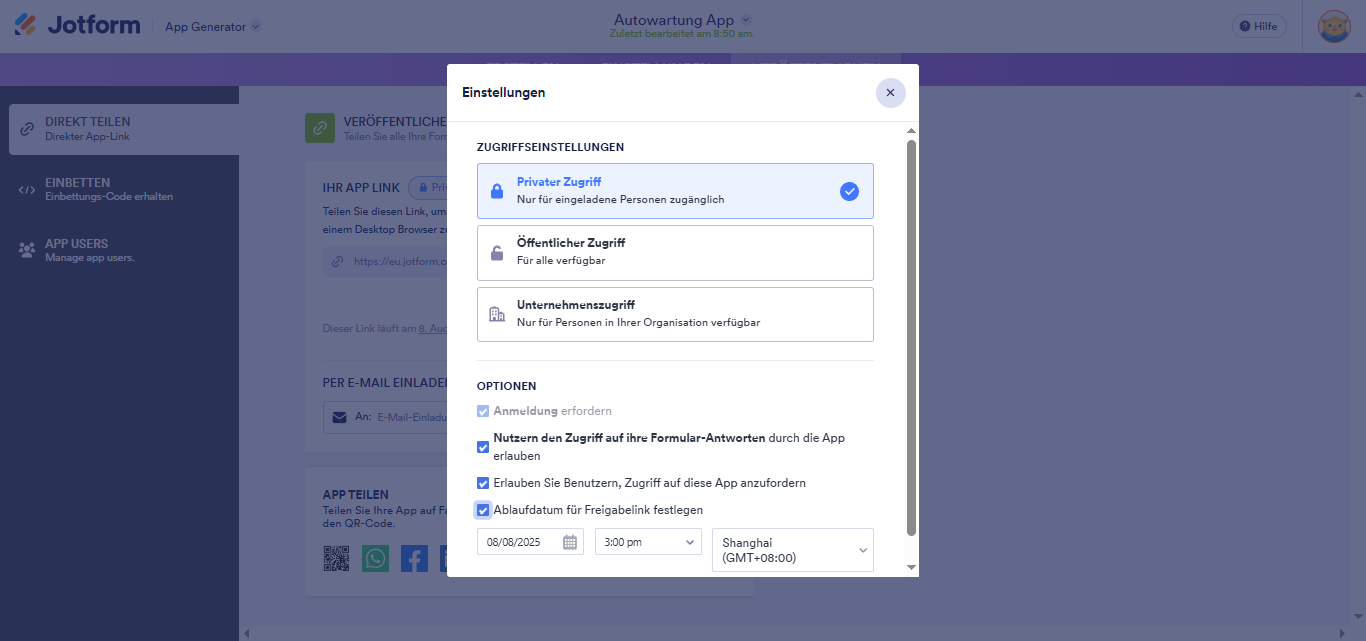
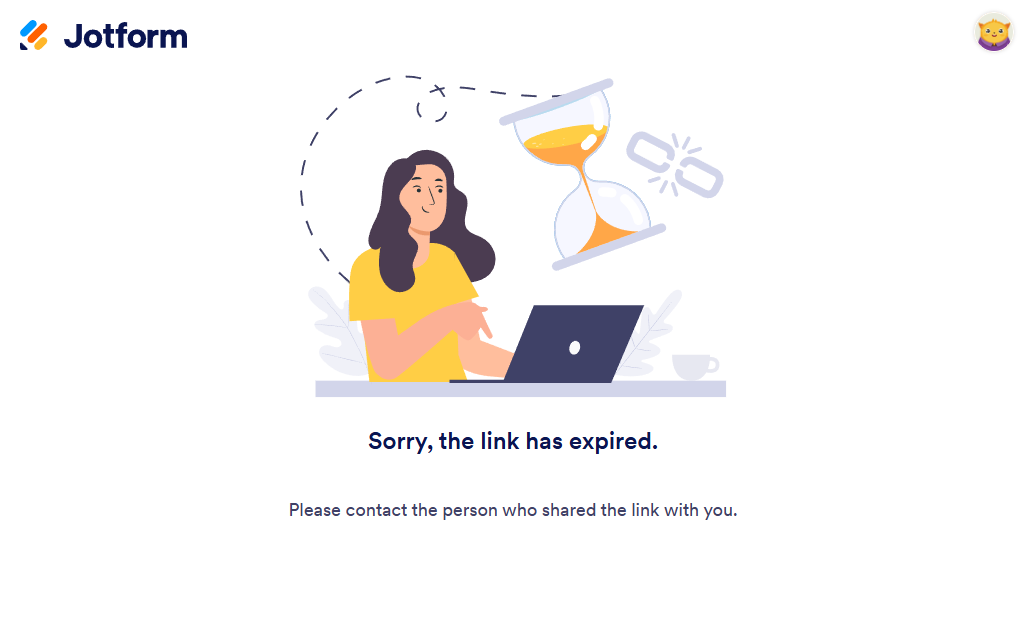
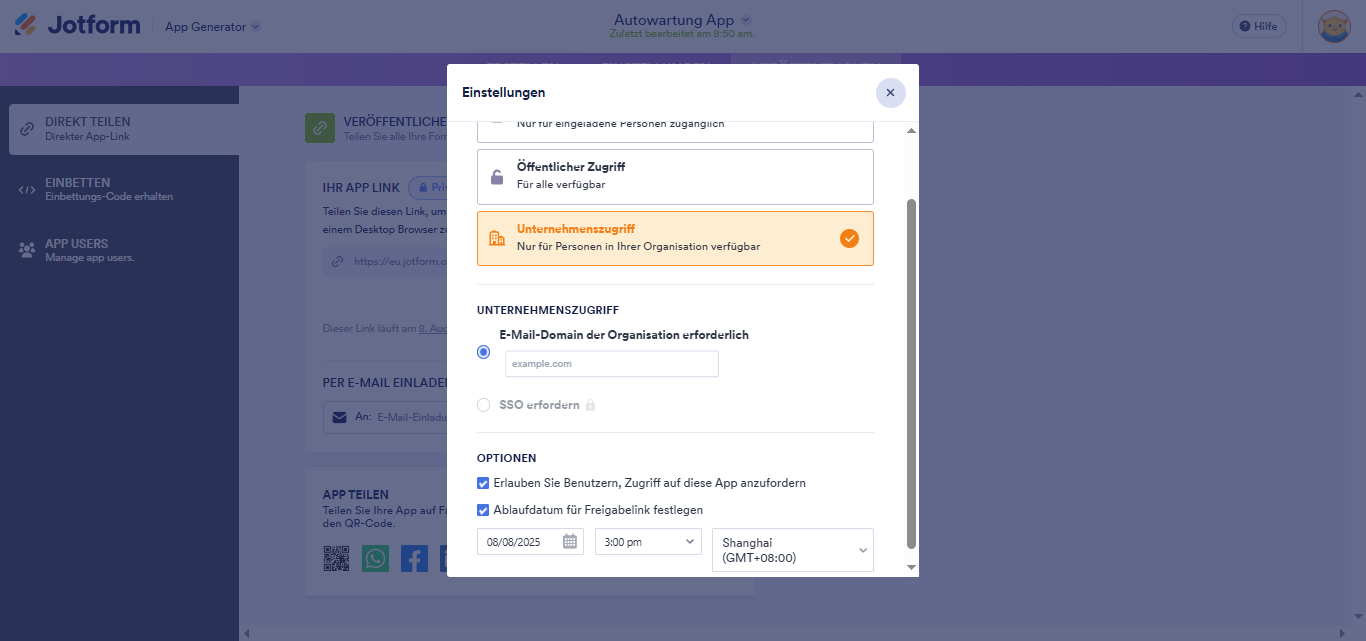
Kommentar abschicken: